
ATI Tray Tools: Ovládni svůj Radeon
Trápí Vás nastavení jasu (gamma křivky) ve hrách? Potřebujete případně nastavení pro každou hru zvlášť? Právě pro tyto účely je zde ATI Tray Tools (dále jen ATT). Nenechte se však odlákat, ATT jsou i pro náročné overclockery či pro ty co chtějí ze své karty dostat maximum. Ukážeme si co všechno program umí a poukážeme na to co by se mohlo vylepšit.
O co jde?
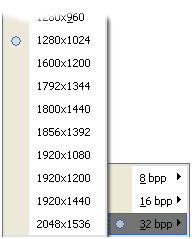

TrayTools jsou velmi výkonným programem pro nastavení D3D a OpenGL pro každou aplikaci zvlášť. Umožňuje změnit nastavení před spuštěním aplikace na Vámi požadované hodnoty a to včetně korekce barev (gammy), obnovovací frekvence a overclockingu. Pokud jste se někdy setkali s programem PowerStrip (viz. tento článek) tak víte o co de. ATT jsou ovšem jen pro karty ATI (nečekaně :-) ). Z toho vyplývá i větší možnosti nastavení a teoreticky lepší funkčnost. Po nainstalování a spuštění programu se Vám ukáže ikonka v trayi , která pod sebou skrývá dvě nabídky. První (po kliknutí prvním tlačítkem myši) je klasická funkce na přepínání rozlišení a barevné hloubky. Nabízí i rozlišení, která nejsou ve standardní nabídce Windows panelu.
| Pravé tlačítko myši odhalí daleko více možností. Jak jste si určitě všimli, nabídka nemá na první pohled nic navíc oproti konkurenci. Nenechte se však mýlit, hned první, "Game Profiles", v sobě skrývá velmi mocný nástroj pro správu profilů (o nich se rozepíšu později). Pod položkou "Direct3D" můžete nastavit vše co najdete v ovládacím panelu ATI, plus je zde změna obnovovací frekvence a optimalizace Anisotropického a Trilineárního filtrování. Prakticky to samé je pro OpenGL. Jistě se těšíte co je ukryto pod položkou "Tweaks". Budete určitě mile překvapeni, když zjistíte, že se zde dá přepínat verze Pixel/Vertex Shaderu. Takže pokud chcete z programu odstranit podporu PS2.0 a podívat se, jak vypadá na PS1.3, tak vám v tom už nic nebrání. Provedl jsem pokus v 3D Marku 03. Po přepnutí na PS 1.3 a VS 1.1 bylo skóre zhruba o 1000 b. nižší, musel jsem ovšem ručně vypnout Game Test 4 (Mother Nature). 3D Mark 03 však stále detekoval přítomnost PS 2.0, nevím zda jej detekuje podle GPU nebo testuje přítomnost PS/VS. Hlavní však je, že to funguje. Jen je škoda, že neumí emulovat PS a VS vyšších verzí než má Vaše karta. Kdyby se tato funkce implementovala, tak je to úplně skvělé. Další zajímavou položkou v "Tweaks" je "Optimize PS Code". Provedl jsem test a jak se ukázalo skutečně má tato funkce na výkon vliv. Ve 2. testu (znovu 3D Mark 03) |
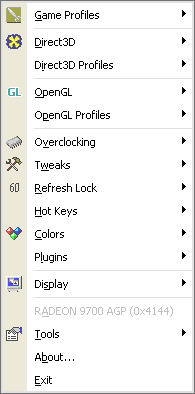
i
Zdroj: PCTuning.cz
| |
| je rozdíl 0,64 stejně tomu je u ve 3. a v posledním jen 0,22FPS. Rozdíly jsou tedy malé ale jsou tu. Měření jsem provedl 5x a spočítal průměr. Překvapením byla také možnost zapnout Temporal Antialising (na hodnoty 2x a 3x). Tato funkce má jen jedinou nevýhodu a to, že nefunguje! Nevím jak je tomu u X800 (ta má oficiální podporu Temporal AA), ale na R9700 toho nedosáhnete. | ||
Profily a nastavení karty
Profily jsou řešeny velmi rafinovaně. Představte si klasickou adresářovou strukturu, kde soubory jsou profily pro D3D, OpenGL, Overclocking atd. a adresáře je seskupují a přiřazují jednotlivým aplikacím. V praxi to vypadá tak, že si vytvoříte klasické profily pro jednotlivé zobrazovací režimy (D3D a OpenGL). Ty poté "věnujete" nějaké aplikaci (v našem případě to budou nejčastěji hry ;-) ).
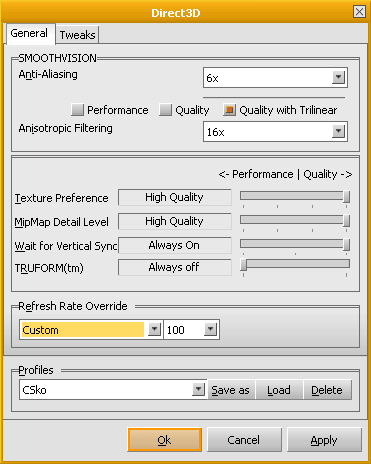
-nastavení Direct 3D-
Okno pro nastavení je prakticky shodné s ovládacím panelem od ATI, s tím rozdílem, že je zde možnost nastavit obnovovací frekvenci. Z osobních zkušeností musím říci, že zamykání obnovovacích frekvencí pracuje spolehlivě a to jak v Direct3D tak OpenGL. Celé nastavení si uložíme a později jej zužitkujeme. Takto si můžete nastavit i OpenGL. A teď přichází velmi důležitá věc a to overclocking. Pokud jste čekali jen jednoduché měnění frekvencí jádra a paměti tak Vás program mile překvapí. Asi jako první utilitka, co jsem viděl, umí měnit časování pamětí a to od "CAS latency" až po "TRAS". Každopádně posuďte sami.
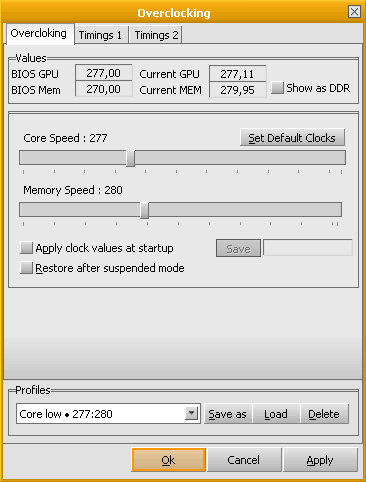
-klasické přetaktování-
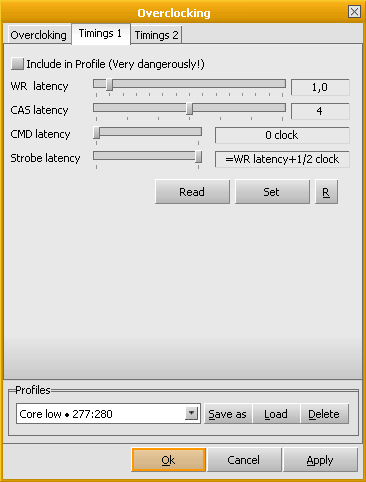
-první záložka pro nastavení časování-
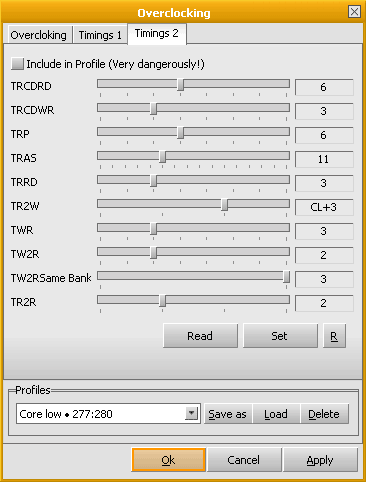
-a druhá-
Bohužel to hlavní, nastavení CAS latency na mojí kartě (Radeon 9700) nefungovalo resp. jej moje karta neměla ráda. Při jakékoli změně se začaly objevovat chyby v obraze již ve 2D režimu. Ostatní šlo bez sebemenších problémů. Avšak na výkon ani přetaktování to nemělo vliv, snad jen zvýšení "WR Latency" přispělo o 2MHz pamětem. Takže doporučuji prozkoušet a třeba se zadaří dosáhnout lepších taktů. Dobrou vlastností je možnost zahrnout časování do profilu, ovšem autor to nedoporučuje a asi ví, o čem mluví.
Pokud jste si vytvořili dostatečné množství profilů, můžete se vrhnout na přiřazení určité aplikaci. V nabídce "Game Profiles" --> "Manage Profiles" si vyberete aplikaci na kterou chcete aplikovat specifické nastavení. Poté už jen snadno vyberete jaké profily se mají aplikovat před spuštěním aplikace. Výsledek může vypadat nějak takto:
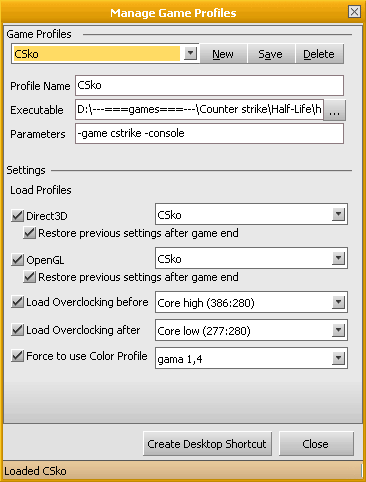
-vytvoření profilu pro určitou aplikaci-
Samozřejmostí je možnost zadat profil přetaktování po ukončení aplikace, což může přispět ke snížení hlučnosti. Pokud se vše podařilo, stačí jen vytvořit zástupce na ploše tlačítkem "Create Desktop Shortcut" (pro neznalé jazyka anglického). Velmi mě potěšila možnost zadat přepínače pro danou aplikaci, protože zadat je do vytvořeného zástupce není možné. A proč? Zkrátka a jednoduše zástupce neodkazuje na aplikaci samotnou, ale na "atitray.exe". Například u takového Couter-Striku je to prakticky nutností.
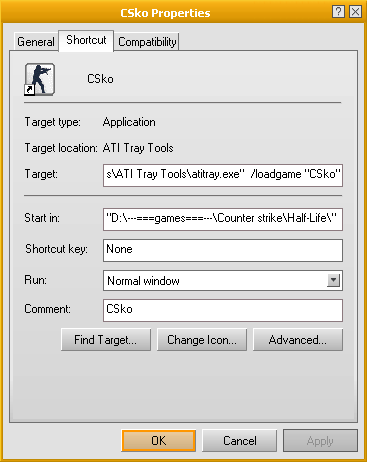
-tak "trochu" speciální zástupce na aplikaci-
Zástupce ovšem není nutno používat. Pokud kliknete v "Game Profiles" na příslušný profil tak se aplikace spustí. Je to takový příjemný QuickLaunch. Toliko o profilech, teď se vrhneme na klávesové zkratky.
Klávesové zkratky
Klávesové zkratky jsou účinné v případě, kdy nemáte například ve hře možnost měnit gamma korekci, je možné taky měnit takty karty během hraní. Příjemná je také změna profilů při běhu 3D aplikace, je to příjemné porovnat jak hra vypadá s Antialiasingem či Anisotropickým filtrováním a bez nich.
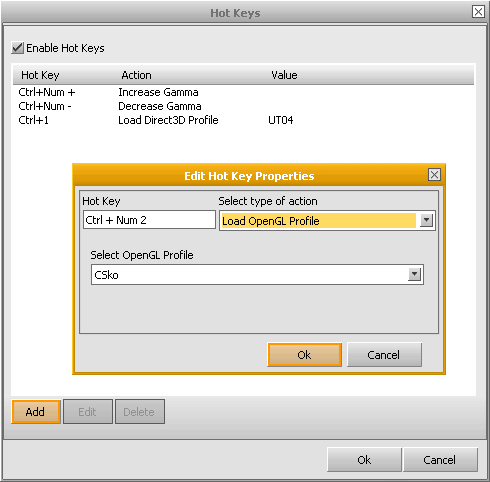
-okno pro tvoření klávesových zkratek-
Nastavení barev
Na korekci barev se nedají vymýšlet žádné převratné novinky. Takže jediné, co je na této funkci využitelného, je to, že nezáleží na zobrazovacím režimu. Ať už jste na ploše Windows, v Direct 3D či OpenGL, všude se projevují změny. Takto jsem si to vždy představoval. Ovladače ATI jsou v tomto dost pozadu a tak je to velice příjemné.

-nastavení barev-
Plugins
Ano i zásuvné moduly, neboli plugins je možné dodávat do ATT. Ve výchozí instalaci jsou dostupné dva: "PCI Info" a "Radeon Information". První zobrazí informace o zařízeních, která jsou takzvaně "zavěšena" na sběrnici PCI. Radeon Information je pro nás o dost důležitější. Ukáže Vám ty nejdůležitější informace o grafické kartě. Nechybí zde ani poznámka o počtu Pipelines.
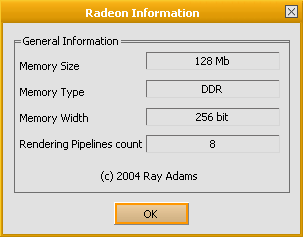
-informace o grafické kartě-
Škoda jen, že další pluginy nejsou dostupné. Ovšem vzhledem ke stáří programu se ani není co divit. Snad se časem nějaké objeví, musíme jen doufat. Dovedu si představit například plugin pro zjištování artefaktů při přetaktování (něco jako u ATITool), nobo dokonce nástroj pro zobrazení FPS ve hrách a jejich měření.
V neposlední řadě je zde schopnost uložit polohu ikon na ploše a při jejich rozházeni (např. vlivem změny rozlišení) je znovu obnovit do původního rozestavení.
Závěr
Program na mě zapůsobil vynikající stabilitou a co je hlavní, funguje tak, jak má. Dnešní programy tyto dva základní předpoklady bohužel dost často nesplňují.
Pokud mám program porovnat s konkurencí tak bych nejspíše neuspěl. Většina utilitek je totiž zaměřena na větší spektrum karet. Jediné co se nabízí je srovnání s programem ATITool. Pokud jde o možnosti přetaktováním, vyhrává na celé čáře ATT, ovšem ATITool má zase kontrolu na stabilitou karty. Asi nejlepší je použít ATITool na skenování artefaktů a přetaktovávat pomocí ATT. Jestli se v dohledné době objeví plugin pro artefakty tak ATT nebudou mít konkurenci.
Kde stahovat?
| Oficiální stránka výrobce | http://www.radeon2.ru/atitray |
| Oficiální diskusní fórum | http://www.thefallenangels.info/atitray |
| Lokální mirror na program | pctuning (408KB) |





